Arduino UNO R4 - Capteur de lumière
Ce tutoriel vous explique comment utiliser le capteur de lumière LDR avec l'Arduino UNO R4. En détail, nous allons apprendre :
- Comment fonctionne un capteur de lumière LDR.
- Comment connecter un capteur de lumière à l'Arduino UNO R4.
- Comment écrire un programme pour l'Arduino UNO R4 afin de lire la valeur du capteur de lumière.
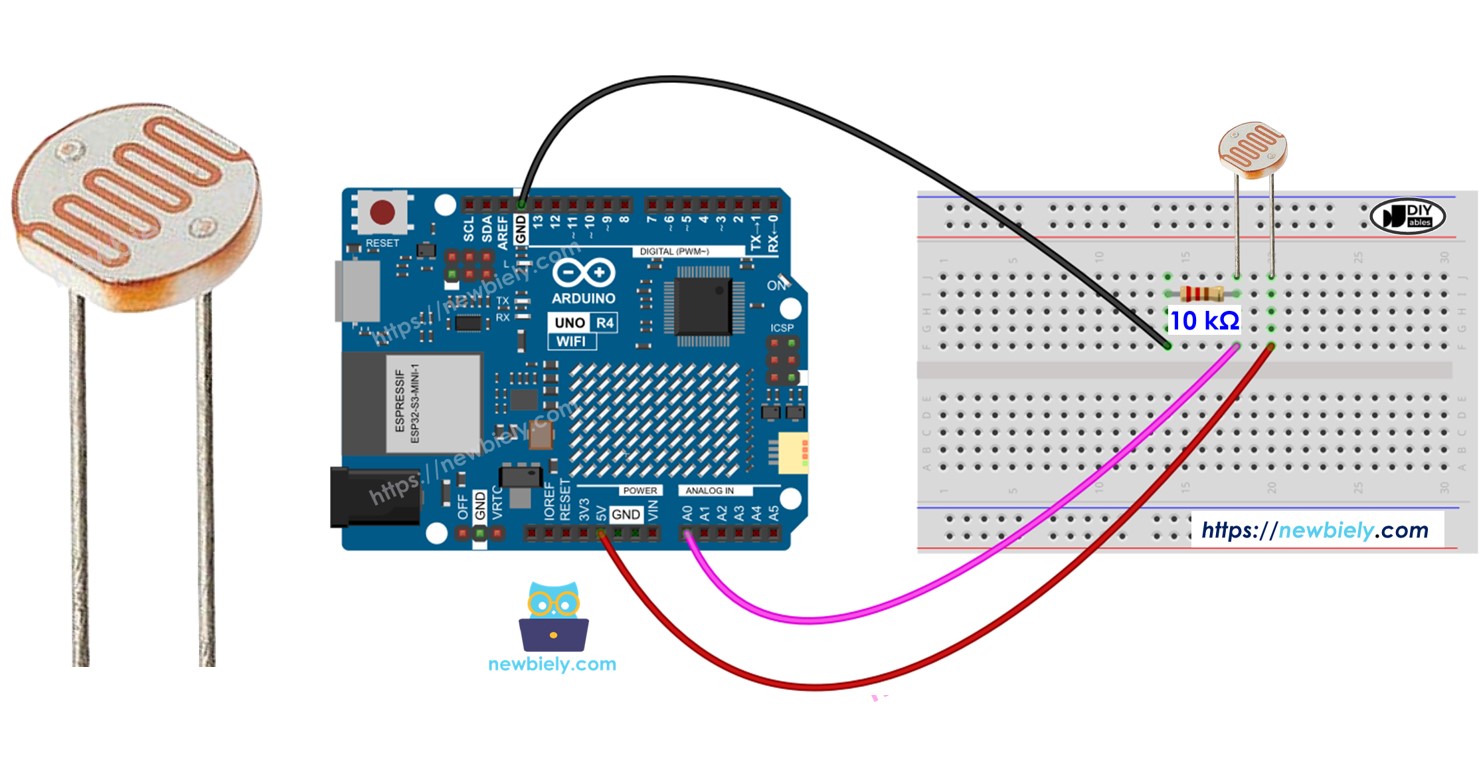
Préparation du matériel
Ou vous pouvez acheter les kits suivants:
| 1 | × | Kit de Démarrage DIYables STEM V4 IoT (Arduino inclus) | |
| 1 | × | Kit de Capteurs DIYables (30 capteurs/écrans) | |
| 1 | × | Kit de Capteurs DIYables (18 capteurs/écrans) |
Le capteur de lumière LDR LDR light sensor est très abordable, mais il nécessite une résistance pour le câblage, ce qui peut rendre l'installation plus complexe. Pour simplifier le câblage, vous pouvez utiliser un LDR light sensor module comme alternative.
À propos du capteur de lumière
Ce tutoriel utilise un capteur de lumière appelé photorésistance, également appelé résistance dépendante de la lumière (LDR) ou photocellule. Il sert à déterminer et à mesurer l’intensité de la lumière ambiante.
Schéma de brochage
Une photorésistance a deux broches. Comme il s'agit d'un type de résistance, nous n'avons pas besoin d'identifier ces broches séparément. Elles sont identiques.

Comment cela fonctionne
Une photorésistance est un type spécial de résistance qui change sa résistance en fonction de la quantité de lumière qu'elle détecte. Lorsqu'il y a beaucoup de lumière, la résistance de la photorésistance devient très faible. S'il y a peu ou pas de lumière, la résistance devient très élevée. En mesurant la résistance de la photorésistance, nous pouvons déterminer si la lumière ambiante est brillante ou sombre. Ainsi, nous pouvons l'utiliser pour détecter et mesurer les niveaux de lumière dans différents environnements.
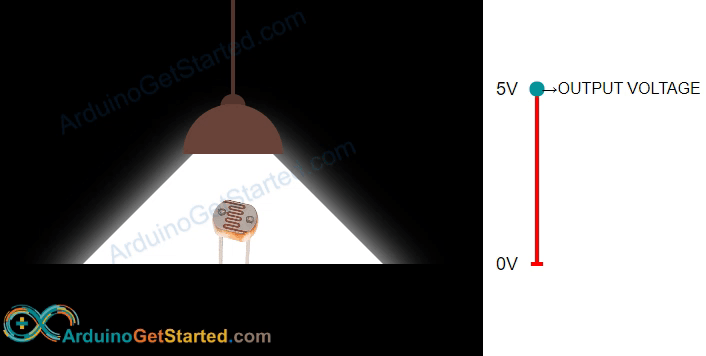
WARNING
La valeur du capteur de lumière donne une idée approximative de la luminosité, mais elle ne fournit pas la quantité exacte de lumière. Donc, vous ne devriez l'utiliser que dans des situations où vous n'avez pas besoin de mesures très précises.
Arduino UNO R4 - Capteur de lumière
L'Arduino UNO R4 possède des broches A0 à A5 qui peuvent être utilisées pour l'entrée analogique. Ces broches convertissent une tension, allant de 0 volts à VCC, en des nombres compris entre 0 et 1023. Ces nombres sont appelés ADC ou valeurs analogiques.
En connectant une broche de la photorésistance à une broche d'entrée analogique de l'Arduino UNO R4, nous pouvons programmer l'Arduino UNO R4 pour lire la valeur analogique à partir de la broche à l'aide de la fonction analogRead(). Cela nous aide à déterminer les niveaux de lumière relatifs.
Diagramme de câblage
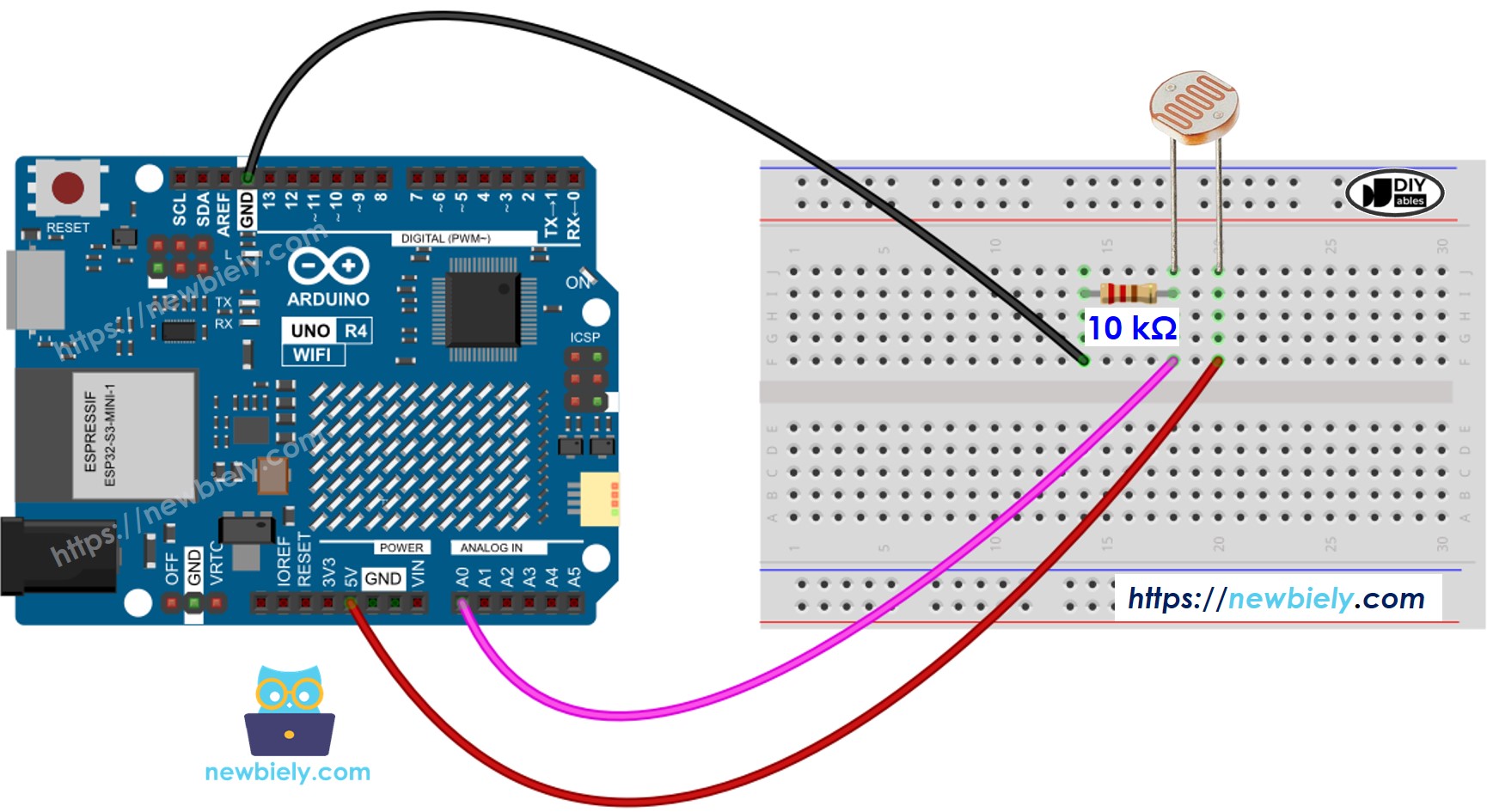
Cette image a été créée avec Fritzing. Cliquez pour agrandir l'image.
Code Arduino UNO R4
Le code suivant lit la valeur d'une cellule photoélectrique et détermine qualitativement le niveau de lumière.
Étapes rapides
Suivez ces instructions étape par étape :
- Si c'est la première fois que vous utilisez l'Arduino Uno R4 WiFi/Minima, reportez-vous au tutoriel sur Arduino UNO R4 - Installation du logiciel..
- Connectez le capteur de lumière LDR à l'Arduino UNO R4 selon le schéma fourni.
- Connectez la carte Arduino Uno R4 à votre ordinateur à l'aide d'un câble USB.
- Lancez l'IDE Arduino sur votre ordinateur.
- Sélectionnez la carte Arduino Uno R4 appropriée (par exemple Arduino Uno R4 WiFi) et le port COM.
- Copiez le code et ouvrez-le dans l'IDE Arduino.
- Cliquez sur le bouton Upload dans l'IDE Arduino pour transférer le code vers l'Arduino UNO R4.
- Ouvrez le moniteur série.
- Faites briller la lumière sur le capteur.
- Vérifiez le moniteur série pour voir les résultats.
